A la hora de presentar cifras ante un superior o un comité de dirección, disponer de un cuadro de mando que nos permita realizar consultas sobre los datos es muy interesante. Es decir, si disponemos de un cuadro de mando mediante el cual podemos cambiar de mes con un click y ver los resultados tanto de ese mes como en acumulado del año, comparando además con el presupuesto, pues tu jefe te lo agradecerá.
Así que vamos a explicar como hacerlo, aunque realmente es sencillo. Vamos a añadir además a nuestro cuadro de mando unos gráficos para comparar visualmente las cifras que se muestran.
Partimos de dos tablas iguales, una con el presupuesto y otra con los resultados reales. En el ejemplo he cogido la parte de arriba de una cuenta de perdidas y ganancias, llegando hasta el Margen Bruto, pero evidentemente se puede adaptar a cualquier tabla de datos, como por ejemplo unidades de venta agrupadas por categoría.

Lo primero que hacemos es crear el cuadro de mando, incluyendo en él las cifras reales y presupuestadas, tanto en aislado como en acumulado, y una columna de variación (recordad incluir un SI.ERROR en la misma para cuando dejéis vacíos los datos no os salga #DIV/0!).

Aprovechamos el espacio vacío de arriba a la izquierda para incorporar un desplegable con los meses del año, utilizando validación de datos.
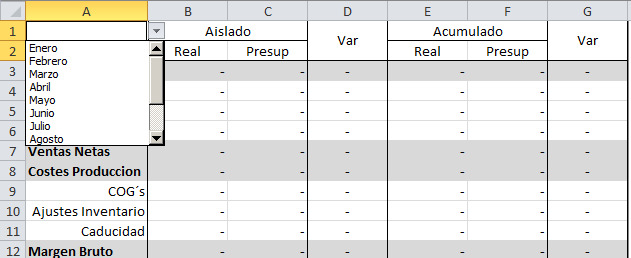
Para rellenar los datos de meses aislados, es muy fácil, sólo hay que utilizar de forma anidada las formulas BUSCAR.V y COINCIDIR como ya hemos explicado anteriormente.
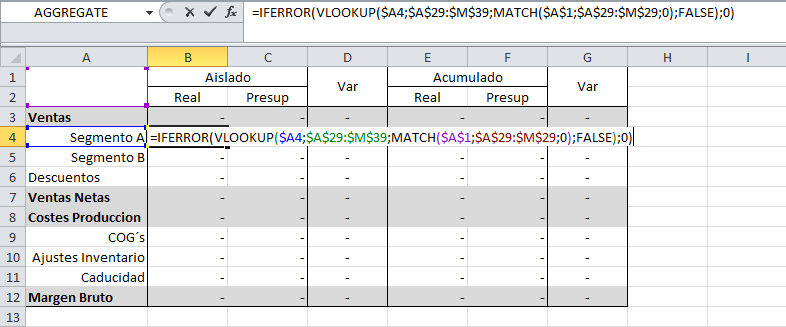
La formula utiliza el valor mostrado dentro del desplegable dentro de la función COINCIDIR de manera que al cambiar entre meses cambia también la información mostrada.
Pero también queremos analizar la situación financiera con los datos acumulados del año, y esto es mas complicado. Para ello, vamos a utilizar las tres filas que he dejado entre las dos tablas iniciales (de datos reales y el presupuesto). En primer lugar rellenamos la fila de en medio, poniendo números del 1 al 12 en aquellas columnas coincidentes con los meses del año.

Ahora vamos a rellenar las dos columnas restantes con la misma formula (solo que una hará referencia a la tabla superior y otra a la inferior). En realidad no sería necesario, y se podría usar solo una de ellas, pero en este caso vamos a usar ambas para que quede claro el ejemplo. La formula de la que hablo va a comprobar si los meses de las tablas son iguales o inferiores al mes que hemos seleccionado en el desplegable, y mostrará 1 o 0.
La formula es: SI.ERROR(SI(INDICE($B$27:$M$27;COINCIDIR($A$1;$B$15:$M$15;0))>=B27;1;0);0), y funciona como sigue:
- SI.ERROR hace que si en el desplegable no hay nada seleccionado, el valor sea 0
- SI compara el valor del mes evaluado con el del desplegable
- INDICE y COINCIDIR convierten el mes del desplegable en un número para compararlo en el SI

Una vez tenemos las tres filas completadas, podemos cambiar el color de la fuente de las mismas a blanco, para que estos números no se vean (también se podrían ocultar dichas celdas)
Ahora, para rellenar la parte de cifras acumuladas del cuadro de mando, solo tenemos que utilizar un SUMAR.SI, para sumar sólo aquellos meses donde se muestra un 1.

Aunque ha sido un poco largo, ya tenemos nuestro cuadro de mando funcionando, de manera que si elegimos cualquier mes en el desplegable, se rellenan automáticamente los datos.
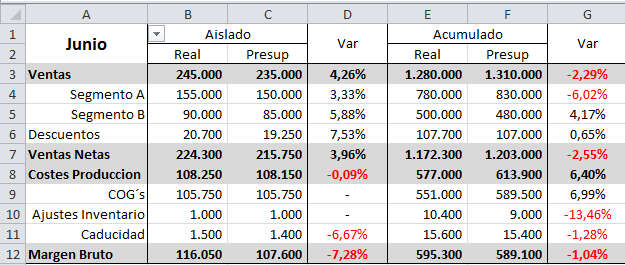
Además, podemos añadir gráficos vinculados a estas cifras (en mi caso he incluido, tanto en aislado como en acumulado, Ventas, Ventas Netas, Costes de Producción y margen Bruto), que también cambiarán en función de nuestra selección.

Como siempre Cuadro_Mando que he utilizado para que podais verlo con tranquilidad.
Espero que os haya sido útil.

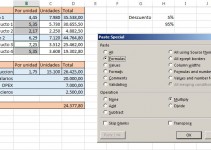

LES AGRADEZCO ME COLABOREN CON PLANILLAS Y MODELOS CON FORMULA EN EXCEL
PARA PRESENTAR INFORMES CONTABLES
MUCHAS GRACIAS
Hola Otilia, dinos que necesitas exactamente e intentaremos ayudarte.
Saludos
Work from home. TOP 5 projekt 2017.Wellcome!
Buenas,
Muy buen post. Te escribía porque tengo una duda que quizás podrías ayudarme a resolver. Si además de incluir el desplegable de los meses, quisiese incluir otro desplegable, ¿Cómo podría incorporar diferentes funciones «coincidir» a la fórmula?
Ejemplo. Si a vuestras tablas de datos les añadiésemos un campo «ciudad» de forma que todos los datos de ventas se replicasen para cada ciudad, ej.:
Enero Febrero etc.
Madrid Ventas netas 12 13
Barcelona Ventas netas 16 20
¿Cómo podría hacer para que en el cuadro de mando utilizando dos desplegables «ciudad» y «mes» me saliese el dato que busco?
Hola Ivan,
Si, podria hacerse.
Habria que añadir una columna donde tienes almacenados los datos donde indiques el nombre de la ciudad, y luego modificar la formula.
La formula indice puede traer un valor cualquiera de una matriz si le das las coordenadas exactas. En el ejemplo solo le estamos dando la columna pero tambien se podria indicar la fila.
¿Lo tienes claro o te preparamos un ejemplo?
Saludos
Buenas Jorge,
Gracias por el post! Muy interesante.
Estoy tratando de realizar algo parecido a lo que planteas. Tengo una pestaña para la visualización del cuadro de mando, y otra para la inserción de datos. Quería preguntarte si es posible crear una tabla de indicadores en la que se introduzcan una serie de parámetros (nombre, tipo de indicador (gráfica, tabla o dato suelto), selección de dato/s que han de mostrarse…) y se vayan mostrando diferentes indicadores en la pestaña de visualización.
De tal forma que, si dentro de unos meses es necesario añadir, modificar o eliminar indicadores, se modifiquen datos de la tabla y automáticamente se modifiquen las visualizaciones. Por ejemplo: únicamente modificando una fila de la tabla de indicadores, cambiando un indicador por otro, conseguir que se modifique la visualización (en lugar de una tabla, que se muestre una gráfica X).
Muchas gracias de antemano!
Thank you!!1